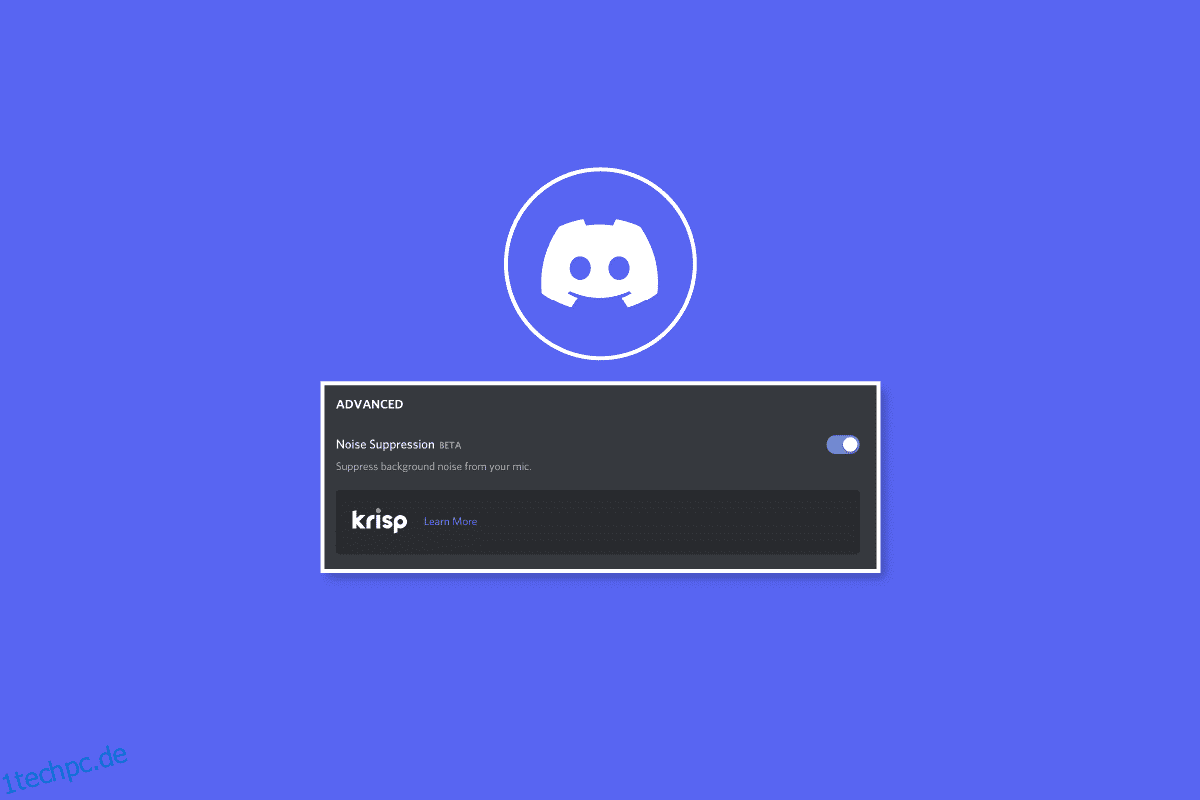Discord ist eine beliebte Sprach-, Text- und Video-Chat-App, die 2015 veröffentlicht wurde. Diese soziale Instant-Messaging-Plattform ist ein großartiger Ort, um mit Spielern und Entwicklern zu kommunizieren. Die Plattform wird täglich von Millionen von Nutzern auf der ganzen Welt genutzt. Die Anruffunktion von Discord wird von Spielern und anderen Benutzern stark genutzt, um täglich mit ihren Freunden zu kommunizieren. Um sicherzustellen, dass die Anrufe (Video oder Sprache) ununterbrochen und reibungslos verlaufen, hat Discord eine neue Funktion zur Geräuschunterdrückung entwickelt, die als Krisp bekannt ist. Während diese Funktion für die meisten Benutzer problemlos funktioniert, scheint sie für andere nicht zu funktionieren. Wenn Sie jemand sind, der derzeit damit zu kämpfen hat, dass Discord Krisp nicht funktioniert, dann sind Sie auf der richtigen Seite gelandet. In der heutigen Anleitung werden wir die Discord-Rauschunterdrückung und ihre Funktionsweise besprechen. Gleichzeitig werden wir auch die Gründe untersuchen, warum die Geräuschunterdrückung nicht funktioniert Discord. Beginnen wir also, ohne weiter zu zögern, mit unserem Leitfaden zur Discord Krisp-Rauschunterdrückung und verschiedenen Methoden, um das Problem zu beheben, wenn es auf Ihrem PC nicht funktioniert.
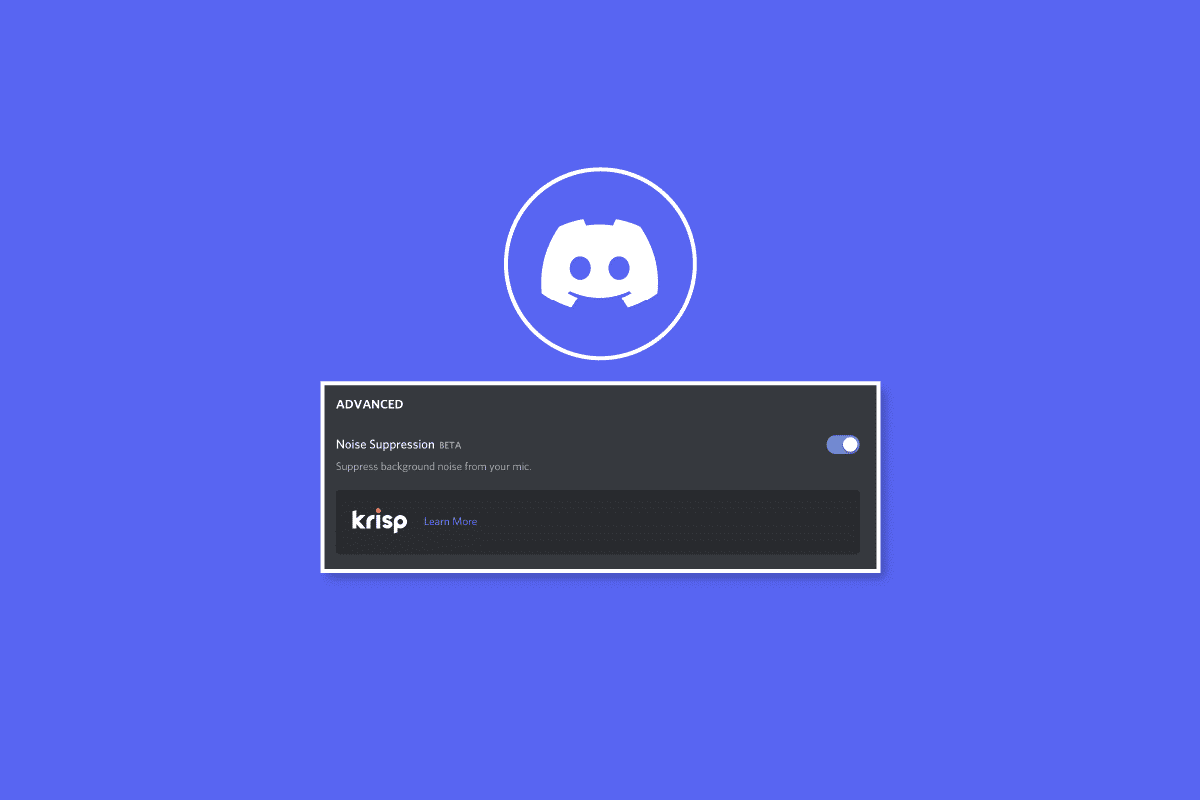
Inhaltsverzeichnis
So beheben Sie, dass Discord Krisp nicht funktioniert
Lesen Sie weiter, um mehr über die Lösungen für das Problem zu erfahren, dass Discord Krisp nicht im Detail funktioniert.
Was ist Discord Krisp-Rauschunterdrückung?
Discord Krisp ist ein Softwareprogramm eines Drittanbieters, das Hintergrundgeräusche und Echos während Anrufen auf der Plattform entfernt.
- Es ist eine integrierte Funktion der neuesten Version von Discord.
- Mit Krisp können Benutzer klare Gespräche ohne Unterbrechungen führen.
- Diese intelligente Software eliminiert alle Hintergrundgeräusche mit einem einzigen Klick.
- Es hilft, Geräusche wie Tastaturklicken, Hunde, knarrende Türen und mehr zu entfernen.
- Krisp unterstützt Millionen von Benutzern, darunter Unternehmensorganisationen, kleine Unternehmen, Kontaktzentren und Geschäftsprozesse, um eine klarere Kommunikation zu schaffen.
Was sind die Gründe dafür, dass die Geräuschunterdrückung nicht funktioniert?
Unabhängig davon, ob Sie Discord im Internet oder über eine App verwenden, kann die Funktion zur Rauschunterdrückung nicht funktionieren, unabhängig davon, auf welchem Gerät Sie sie verwenden. Es gibt mehrere Gründe, die das Krisp-Problem auslösen können:
- Die deaktivierte Geräuschunterdrückung in Ihrer Discord-App kann einer der ersten Gründe sein, warum sie nicht funktioniert.
- Die standardmäßige Sprachverarbeitung ist der nächste Grund, der dazu führen kann, dass Krisp überhaupt nicht funktioniert.
- Die automatische Eingangsempfindlichkeitserkennung kann auch die Rauschunterdrückungsfunktion von Discord stören.
- Ältere Discord-Versionen unterstützen Krisp nicht und daher müssen Sie die Anwendung aktualisieren, wenn Sie ihre veraltete Version ausführen.
- Der nächste Grund können veraltete Soundtreiber sein, die Krisp an der Arbeit hindern können.
- Ein Fehlerproblem kann auch dazu führen, dass Krisp in Discord nicht funktioniert.
Möglichkeiten, um zu beheben, dass Discord Krisp nicht funktioniert
Es gibt zwar einige Gründe, die dazu führen können, dass die Rauschunterdrückungsfunktion von Discord nicht funktioniert, aber es gibt auch einige Korrekturen, die Ihnen helfen können, das Problem mit Leichtigkeit zu lösen. Lassen Sie uns einen Blick auf einige der getesteten und erprobten Methoden werfen, die Krisp wieder zum Laufen bringen:
Methode 1: Fehlerbehebung bei der CPU-Auslastung
Discord Krisp ist dafür bekannt, maschinelles Lernen zu verwenden, um Hintergrundgeräusche herauszufiltern. Manchmal verbraucht es viel CPU-Leistung, was dazu führen kann, dass andere Anwendungen und Programme auf einem Computer langsamer werden. Aus diesem Grund versucht Discord, die Krisp-Funktion herunterzufahren, bis die CPU-Auslastung normal ist. Sie können also versuchen, die CPU-Auslastung Ihres Systems zu beheben. Wenn Sie nicht wissen, wie das geht, können Sie in unserem Leitfaden nachsehen So beheben Sie eine hohe CPU-Auslastung unter Windows 10.

Methode 2: Starten Sie Discord neu
Wenn bisher keine der Methoden für Sie funktioniert hat, ist es möglich, dass Discord Krisp aufgrund kleinerer Störungen oder Fehler nicht funktioniert. Wenn dies der Fall ist, besteht die bestmögliche Lösung in diesem Fall darin, die App auf Ihrem PC neu zu starten. Sie können Discord auf Ihrem Computer neu starten, indem Sie es als Aufgabe im Task-Manager-Fenster beenden. Erfahren Sie mehr über das Beenden von Tasks in Windows 10 in unserer ausführlichen Anleitung.

Methode 3: Aktivieren Sie die Rauschunterdrückung
So wie alle Anwendungen auf einem PC oder einem anderen Gerät aktualisiert werden müssen, muss auch Discord regelmäßig aktualisiert werden. Das Update kann jedoch einige Nachteile mit sich bringen, von denen einer darin besteht, dass Discord-Funktionen automatisch deaktiviert werden. Wenn Sie also kürzlich ein Update vorgenommen haben, überprüfen Sie, ob die Discord-Rauschunterdrückung deaktiviert wurde. Wenn ja, aktivieren Sie es mit den folgenden Schritten:
1. Starten Sie die Zwietracht Anwendung im Browser Ihres Computers.
2. Klicken Sie nun in Ihrem Discord-Konto auf das Einstellungssymbol in der unteren linken Ecke.

3. Klicken Sie anschließend im seitlichen Menü auf Voice & Video.

4. Scrollen Sie nun nach unten und navigieren Sie zum Abschnitt Erweitert.
5. Schalten Sie darin die Option Rauschunterdrückung ein.

Methode 4: Deaktivieren Sie die automatische Eingangsempfindlichkeit
Es gibt viele Funktionen von Discord, die die Geräuschunterdrückung beeinträchtigen können. Eine dieser Funktionen ist die automatische Eingangsempfindlichkeit, die sehr nützlich ist, aber Discord Krisp-Rauschunterdrückungsfehler verursacht. Sie müssen diese Funktion also deaktivieren, um den Krisp-Fehler mit den folgenden Schritten zu beseitigen:
1. Öffnen Sie Ihr Discord-Konto und starten Sie die Benutzereinstellungen.

2. Klicken Sie nun auf die Registerkarte Sprache & Video.

3. Deaktivieren Sie darin die Option Eingangsempfindlichkeit automatisch bestimmen.
Methode 5: Deaktivieren Sie die standardmäßige Sprachverarbeitung
Die Discord-App verfügt auch über integrierte Funktionen wie Rauschunterdrückung und Echounterdrückung. Wenn diese Sprachverarbeitungstools aktiviert sind, stören sie Krisp und lassen es nicht reibungslos funktionieren. Daher müssen diese standardmäßigen Sprachverarbeitungsfunktionen deaktiviert werden.
1. Starten Sie Einstellungen in Ihrem Discord-Konto.

2. Wählen Sie nun die Option Voice & Video aus dem Seitenmenü.

3. Scrollen Sie als Nächstes nach unten und navigieren Sie zum Abschnitt SPRACHVERARBEITUNG.
4. Deaktivieren Sie darunter die Echounterdrückung.

Wenn Sie fertig sind, überprüfen Sie, ob Krisp jetzt gut funktioniert.
Methode 6: Discord aktualisieren
Discord Krisp funktioniert nicht, was häufig bei älteren Discord-Versionen auftritt, da es mit der Geräuschunterdrückungsfunktion nicht kompatibel ist. Wenn dies der Fall ist, ist es wichtig, dass Sie Ihren Discord auf die neueste Version aktualisieren, um ein solches Problem zu vermeiden. In unserem ausführlichen Leitfaden erfahren Sie alles über das Aktualisieren von Discord. Probieren Sie es aus.

Methode 7: Aktualisieren Sie den Soundtreiber
Die Rauschunterdrückung funktioniert nicht Discord ist auch üblich, wenn etwas mit dem Audiotreiber, den Sie auf Ihrem PC verwenden, nicht stimmt. Daher müssen Sie sicherstellen, dass Ihr Audiotreiber nicht veraltet ist. Falls dies der Fall ist, müssen Sie Ihren Soundtreiber aktualisieren. Wie das geht, erfahren Sie in unserem Leitfaden zum Aktualisieren von Realtek HD-Audiotreibern in Windows 10.

Methode 8: Audiotreiber neu installieren
Falls Ihre Soundtreiber bereits aktualisiert sind, muss es ein Problem mit ihren Dateien geben, entweder sind sie beschädigt oder einige Dateien fehlen. In einem solchen Szenario können Sie versuchen, den Audiotreiber auf Ihrem PC neu zu installieren. Sie können die Hilfe unserer Anleitung nehmen, So installieren Sie den Audiotreiber in Windows 11 neu.

Methode 9: Kontaktieren Sie den Discord-Support
Wenn Sie immer noch nicht in der Lage sind, das Problem „Krisp funktioniert nicht“ auf Discord zu beheben, nachdem Sie alle möglichen Methoden ausprobiert haben, müssen Sie sich an uns wenden Discord-Unterstützung und erläutern Sie ihnen das Problem, mit dem Sie konfrontiert sind, um die bestmögliche Lösung von den Fachleuten zu erhalten.

Häufig gestellte Fragen (FAQs)
Q1. Wie kann ich Unterdrückungsprobleme auf Discord beheben?
Ans. Sie können Unterdrückungsprobleme in Ihrem Discord-Konto beheben, indem Sie die Sprachverarbeitungseinstellungen im Abschnitt „Sprache & Video“ anpassen.
Q2. Warum verwendet Discord Krisp?
Ans. Krisp ist eine nützliche Funktion von Discord, die Benutzern hilft, indem sie ihre Hintergrundgeräusche und ihr Echo filtert. Diese Funktion kann mit dem Schallwellensymbol aktiviert werden, wenn Sie mit einem Sprachkanal verbunden sind. Diese Funktion unterdrückt Hintergrundgeräusche und ist daher ein wichtiger Bestandteil von Discord.
Q3. Warum ist das Mikrofon auf Discord so laut?
Ans. Wenn Ihr Mikrofon auf Discord laut ist oder sich aufregt, kann dies an der Funktion „Automatische Bestimmung der Eingangsempfindlichkeit“ liegen, die das Mikrofon von zu laut auf zu leise springen lässt. Es schneidet auch die Stimme am Ende von Sätzen ab; Daher muss diese Funktion im Einstellungsbereich von Discord deaktiviert werden.
Q4. Verwendet Krisp auf Discord CPU?
Ans. Krisp-Rauschunterdrückung ist eine erweiterte Funktion von Discord, die dafür bekannt ist, maschinelles Lernen zu verwenden, um Hintergrundgeräusche und Geräusche herauszufiltern. Krisp verlässt sich auf die CPU des Systems, um den Unterdrückungsalgorithmus auszuführen.
Q5. Warum höre ich auf Discord einen seltsamen Ton?
Ans. Wenn Sie zufällig seltsame Geräusche von der anderen Person hören, mit der Sie auf Discord sprechen, liegt dies in hohem Maße an den Serverproblemen. Daher können Sie versuchen, Ihren Server oder Administrator die Serverregion wechseln zu lassen, um das Problem zu beheben.
***
Wir hoffen, dass unser Leitfaden zu Discord Krisp funktioniert nicht gründlich informativ und erfolgreich darin war, die Gründe dafür anzugeben, warum die Rauschunterdrückung nicht richtig funktioniert, und die verschiedenen Möglichkeiten, wie Sie sie beheben können. Wenn ja, teilen Sie uns mit, welche der Methoden Ihnen bei der Lösung des Krisp-Problems am besten geholfen hat. Sie können uns auch Ihre Fragen oder Vorschläge im Kommentarfeld unten hinterlassen.